Cara Install MikroTik RouterOS di VPS Vultr

Images sistem operasi yang tersedia secara default pada layanan Vultr Cloud Compute (VC2) adalah CentOS, CoreOS, Debian, Fedora, FreeBSD, OpenBSD, Ubuntu, dan Windows. Vultr juga telah menyediakan ISO di ISO Library, berisi berbagai distro Linux dan BSD. Lalu bagaimana caranya jika kita ingin install MikroTik di VPS Vultr? Caranya adalah dengan menggunakan raw disk image MikroTik yang diwrite ke storage menggunakan SystemRescueCD ISO.
Kebutuhan Instalasi
- SystemRescueCD ISO
- MikroTik RouterOS raw disk image
1. Deploy dan Run SystemRescueCD Live ISO
- Masuk ke halaman upload ISO
- Copy link SystemRescueCD ISO, lalu paste di Remote URL, lalu Upload. Vultr akan mendownload ISO yang telah dimasukkan, proses download ditammpilkan pada halaman ISO.
- Buat VPS baru, pada Server Type pilih ISO yang telah diupload pada tab Upload ISO.
- Jalankan VPS yang sudah dibuat.
2. Install MikroTik RouterOS raw disk image
- Copy link download MikroTik RouterOS – Cloud Hosted Router – Raw disk image.
- View Console dari VPS yang berisi SystemRescueCD Live ISO.
- Jalankan perintah download MikroTik RouterOS pada console VPS. Saya memendekkan URL download MikroTik, karena console tidak mendukung copy paste, harus ketik manual URL.
- Lalu unzip raw disk image yang telah didownload.
- Dengan menggunakan perintah dd, write raw disk image ke storage VPS.
- Setelah dd selesai, Remove ISO dari VPS melalui menu Settings->Custom ISO. VPS otomatis reboot.
- MikroTik sudah terinstall, akses kembali View Console atau dapat juga dengan melakukan remote melalui SSH.
1 | wget https://goo.gl/62DJ6z -O mikrotik.zip |
1 | unzip *.zip |
1 | dd if=chr-6.43.2.img of=/dev/vda |
selamat mencoba 🙂
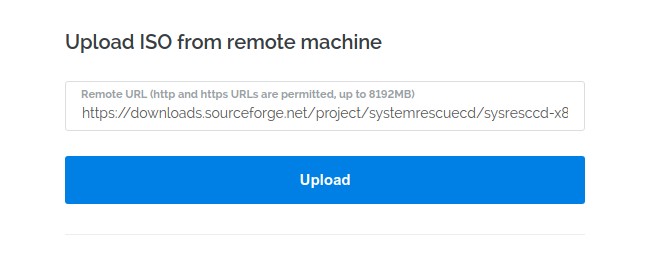
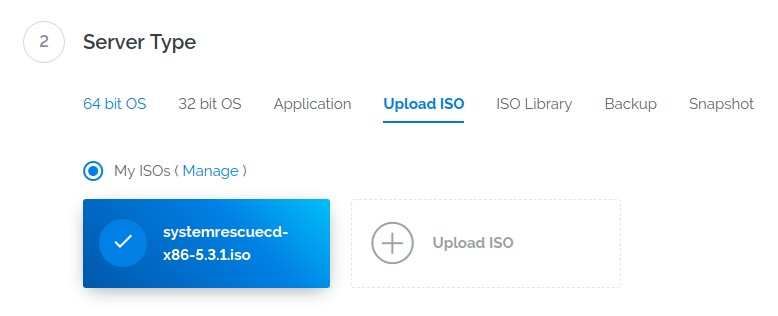
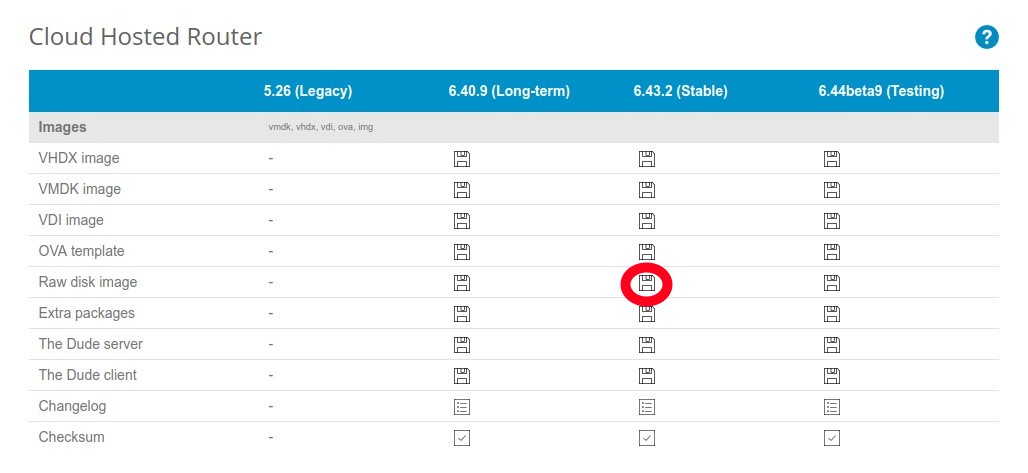
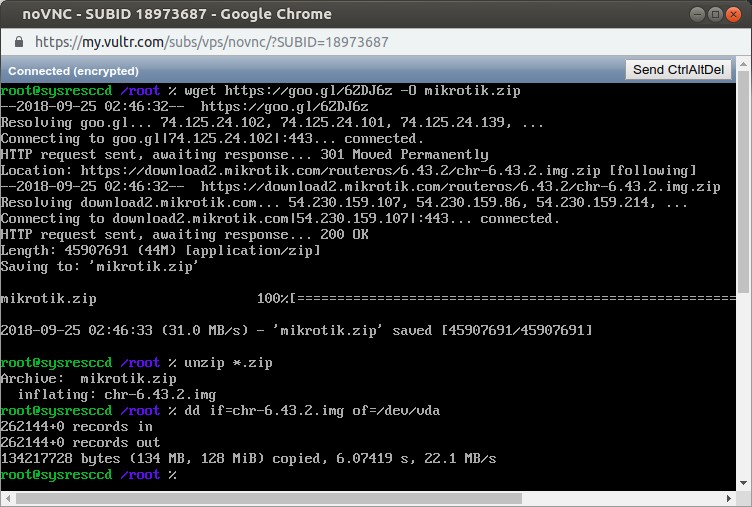
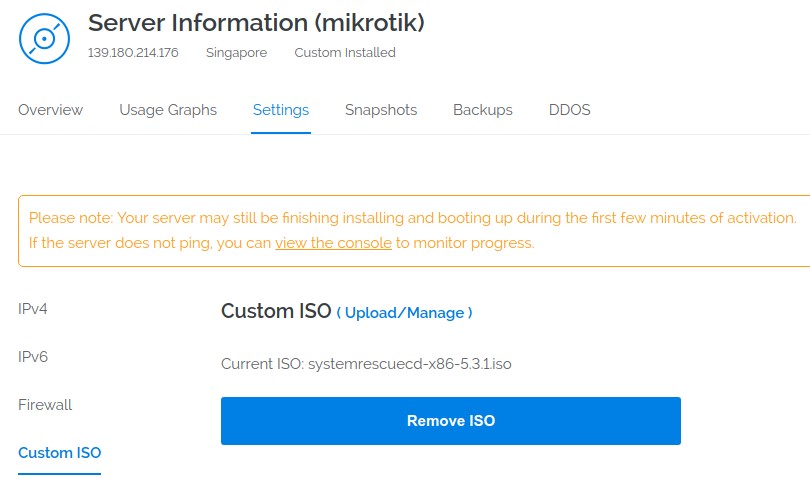
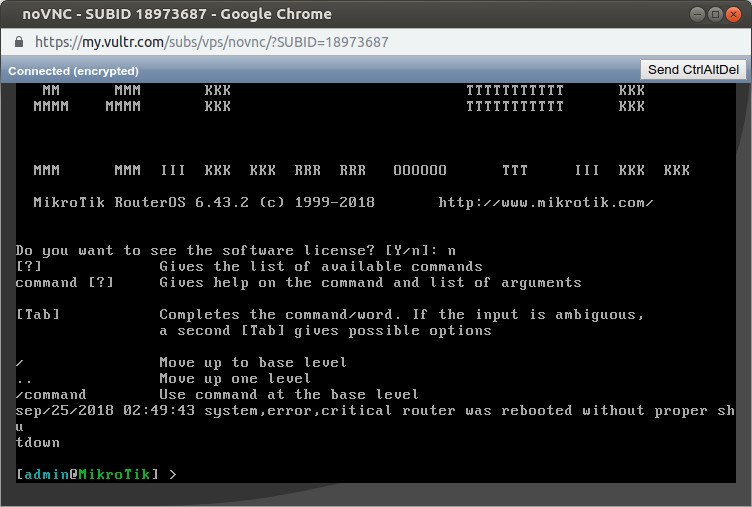
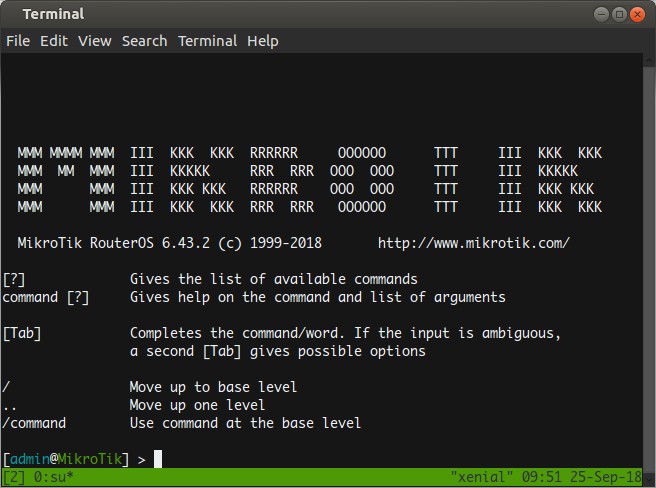
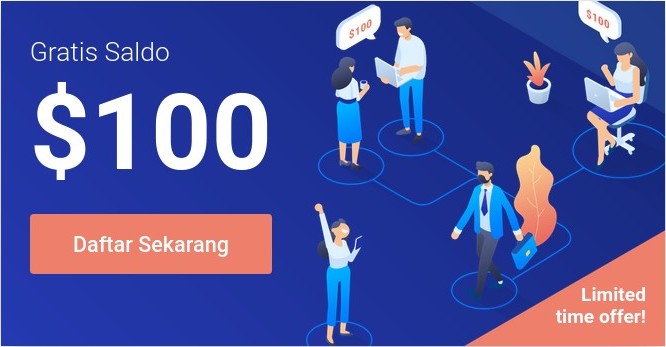



kok gak bisa ya semua sudah dijalankan, could not find disk pesannya
berarti disk tidak ditemukan. cek kembali disk dan proses copy imagenya.
bang mau tanya ini saya udh install sesuai panduan kok masih blm bisa masuk mikrotiknya gmn ya bang?
cek kembali tahapannya, mungkin ada yang kurang
setelah di dd if habis itu remove iso ga bisa bang. trs saya ulang lagi raw disk image nya hilang bang
i follow all of your instruction ..but no luck
please help .